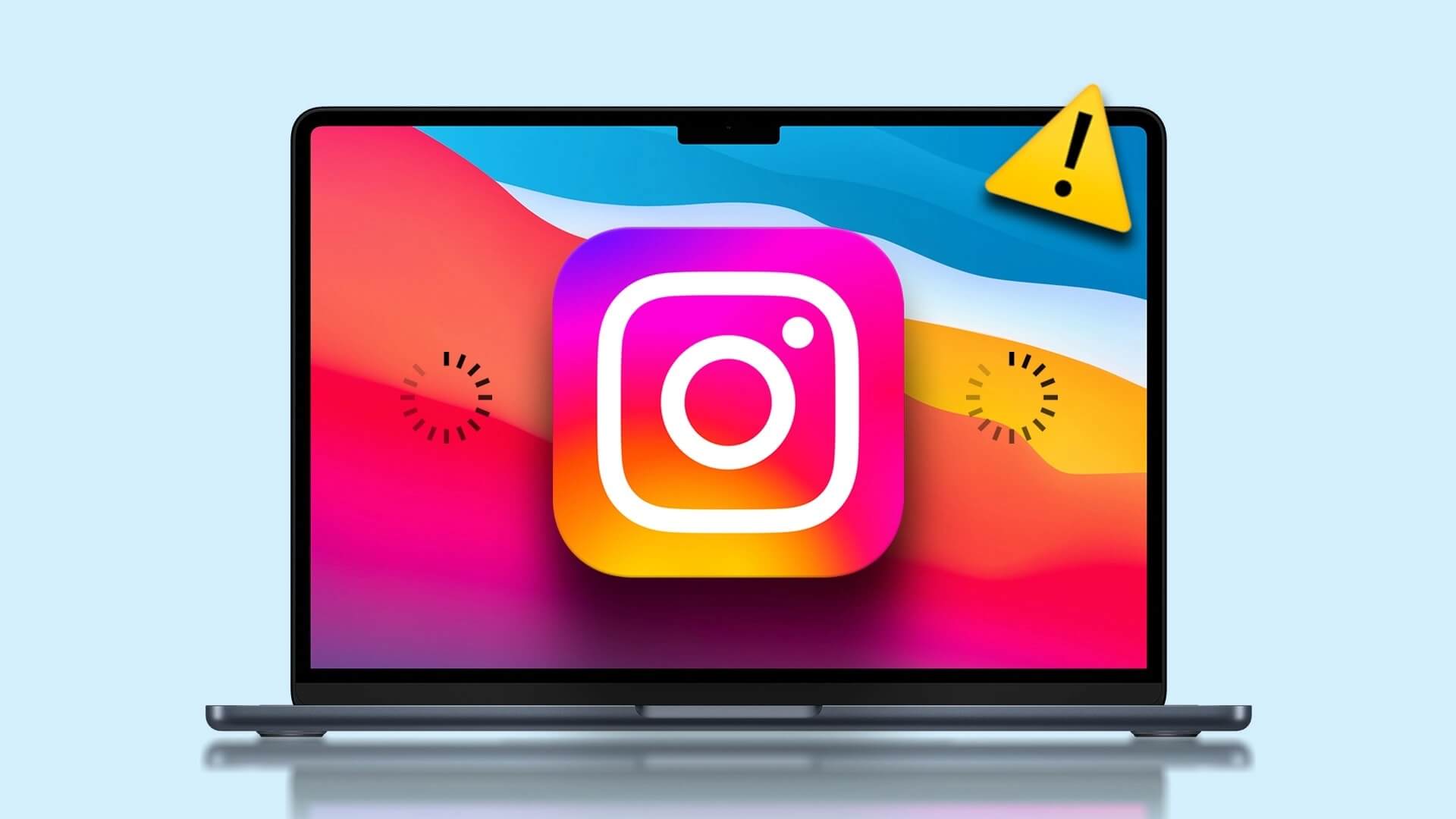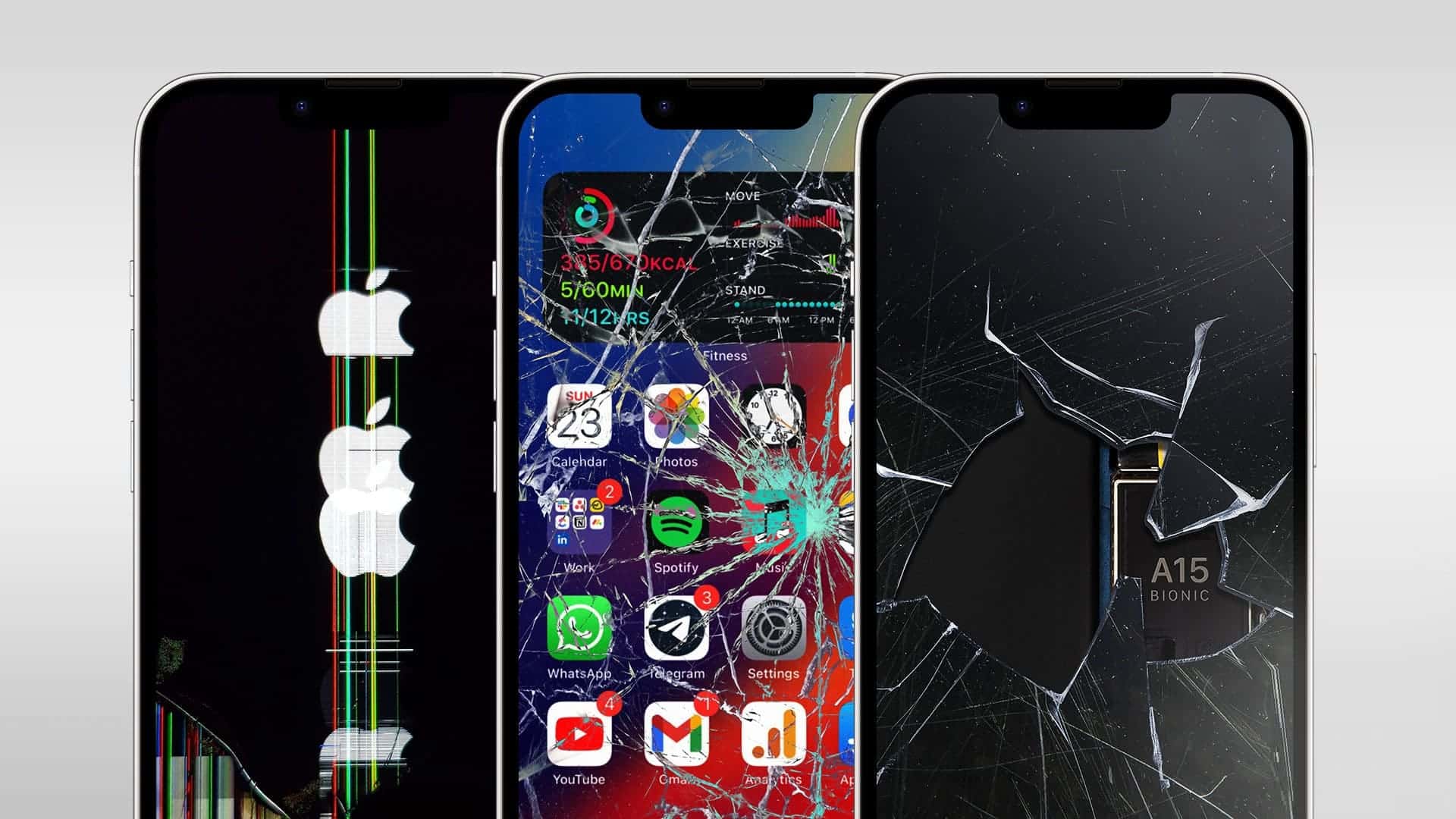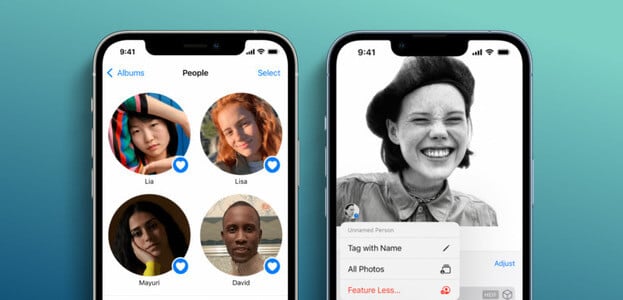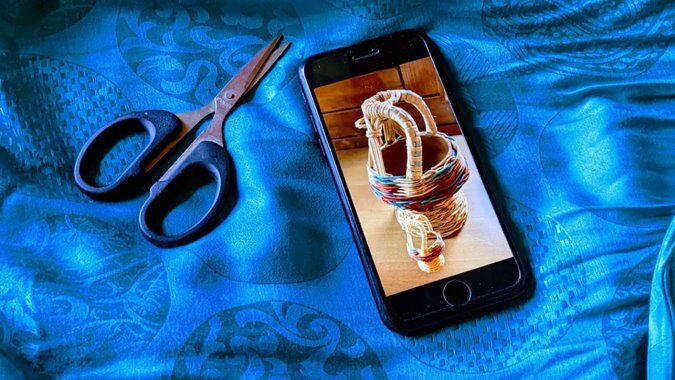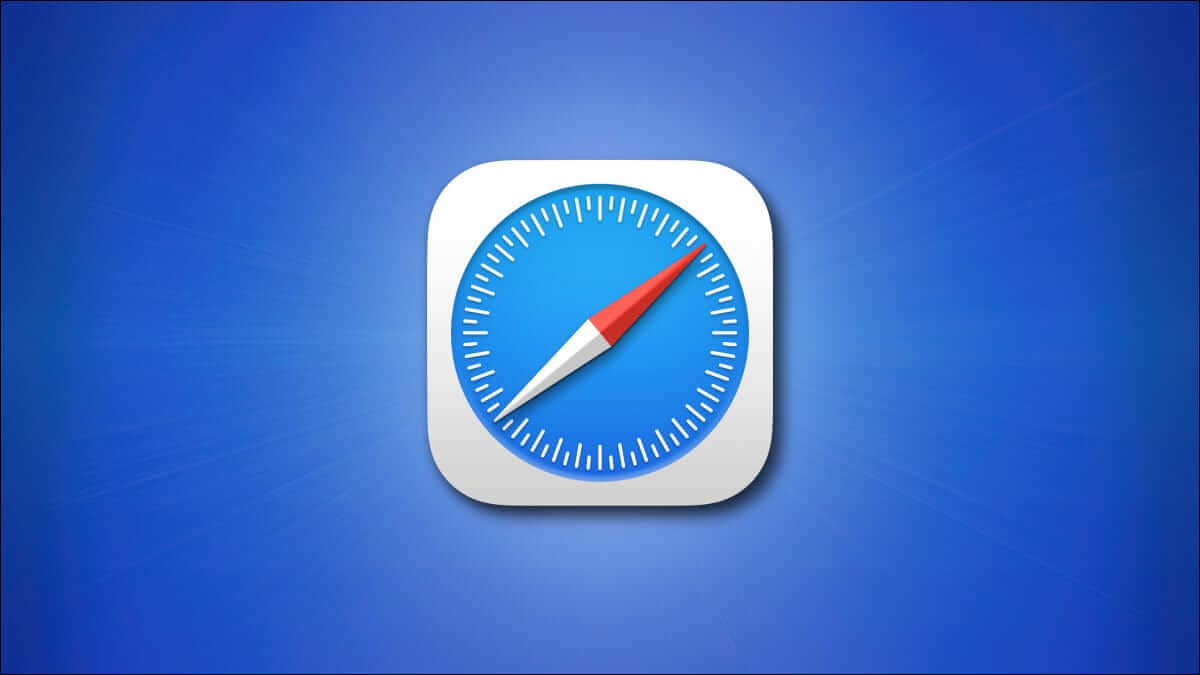当同时向多人传达信息时,群聊非常有效。 借助 iPhone 和 iPad 上的消息应用程序,您可以通过短信和彩信轻松创建群组对话。 但是,如果您的群组成员使用 Apple 设备,您可以通过创建和使用 iMessage 群聊来使用 Apple 独有的功能。
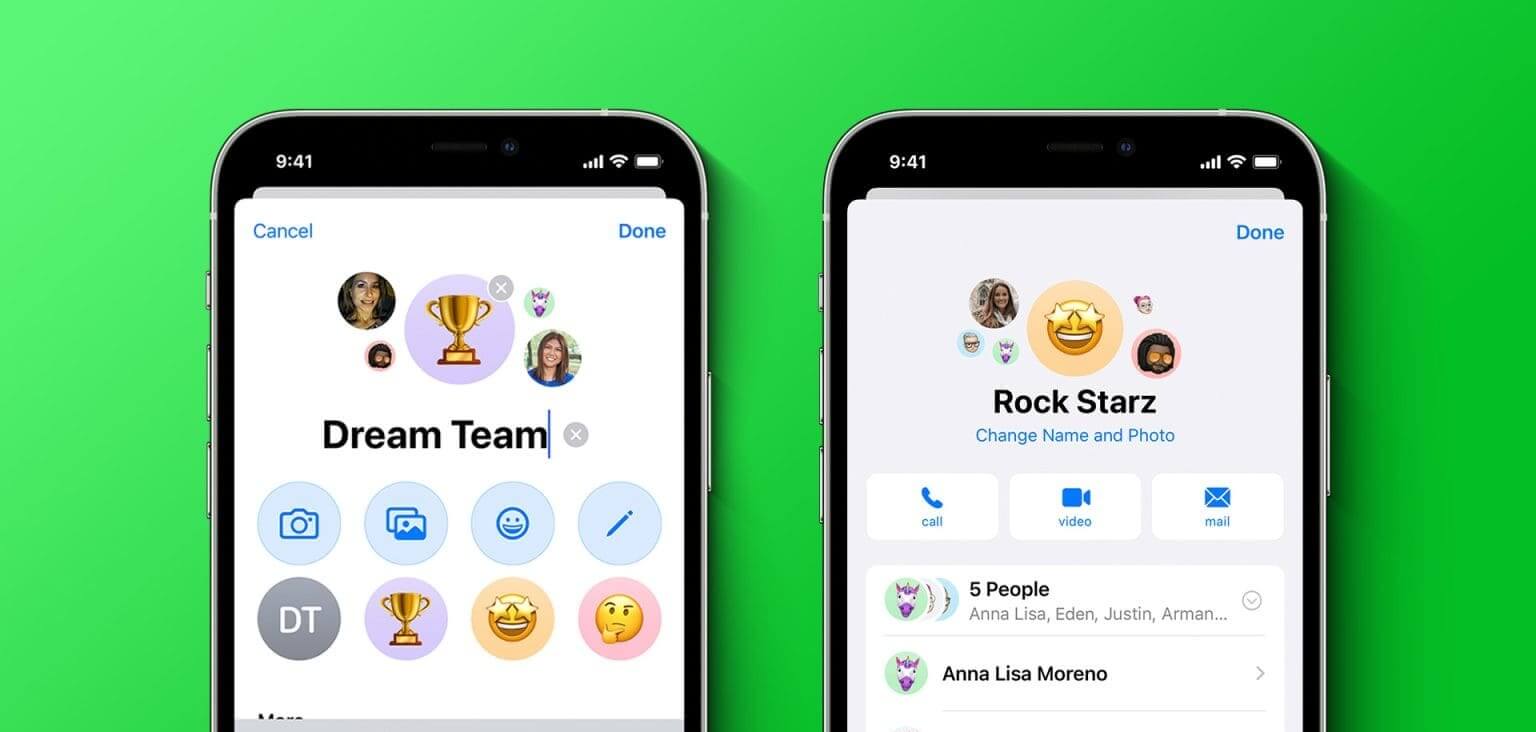
创建 iMessage 群聊时,您最多可以添加 32 人(包括您自己),并且您的消息将显示在蓝色气泡中。 但是,您需要向群组添加超过 3 名参与者才能访问某些 iMessage 群组聊天功能,例如从群组聊天中离开或删除某人的功能。 所以,事不宜迟,让我们开始吧。
如何在 IMESSAGE 上进行群聊
在 iMessage 上进行群聊的过程与发送消息类似。 唯一的区别是您向其发送消息的联系人数量。 在这里,您必须同时将消息发送给两个或多个联系人,以便 iMessage 将其识别为群聊。 请按照以下步骤执行此操作。
步骤1: 打开一个应用程序 الرسائل。
步骤2: 在右上角,点按 创建图标。
意见3: 现在,按 搜索栏。
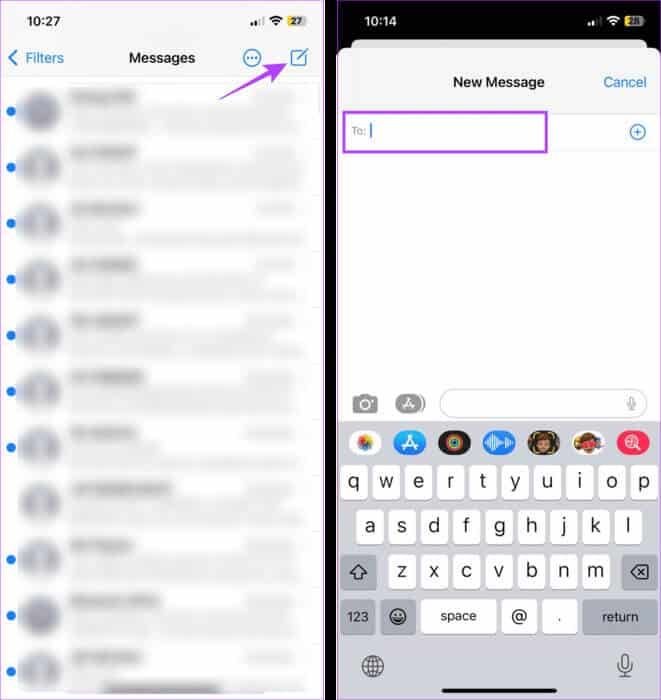
步骤4: 类型 联系人姓名 您想要将其添加到群聊并从搜索结果中选择它。
步骤5: 添加两个或更多联系人后,请使用 消息栏 写一条消息。
意见6: 然后点击图标 传播。
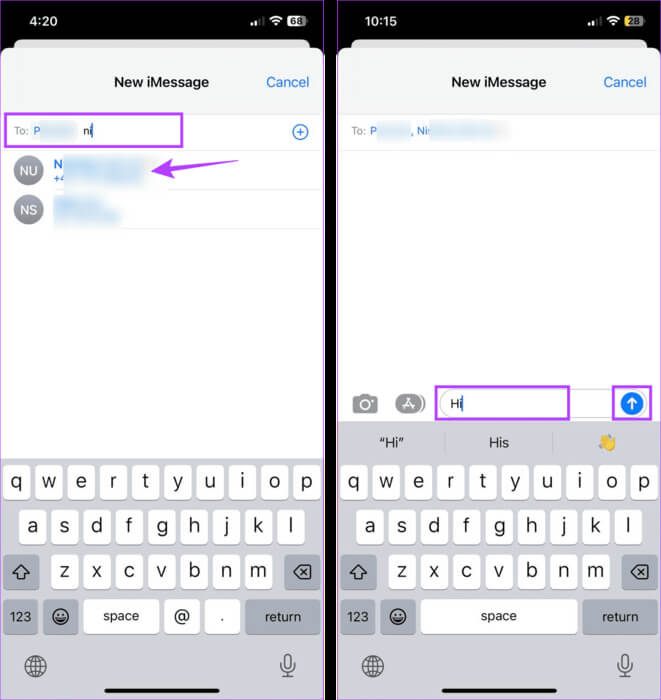
消息发送后,它会自动转为 iPhone 或 iPad 上的群聊。
在 iMessage 群聊中你可以做什么?
在 iMessage 上创建群聊后,您将获得本机选项,以确保您的消息不会在参与者的海洋中迷失。 这包括在群聊中回复消息、发送内联回复或在任何给定消息上启动线程,甚至在消息行中标记特定联系人的能力。
继续阅读以了解如何使用 iPhone 或 iPad 上的“消息”应用程序执行此操作。
提示:查看我们的其他文章,了解如何 创建贴纸并在 iMessage 中使用它们.
1.回复消息
步骤1: 打开“消息”应用程序并点击 群聊 相关。
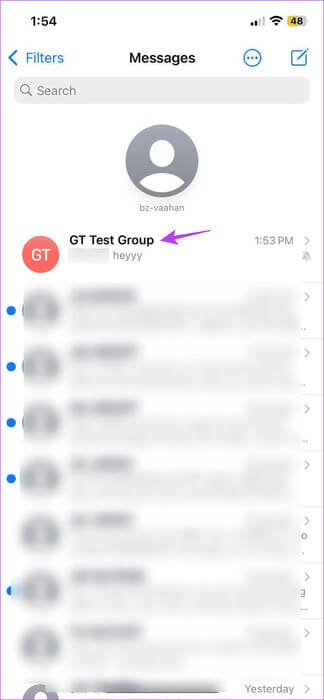
步骤2: 在这里,长按 信息 您想回应的。
意见3: 点击 反应 有关的。
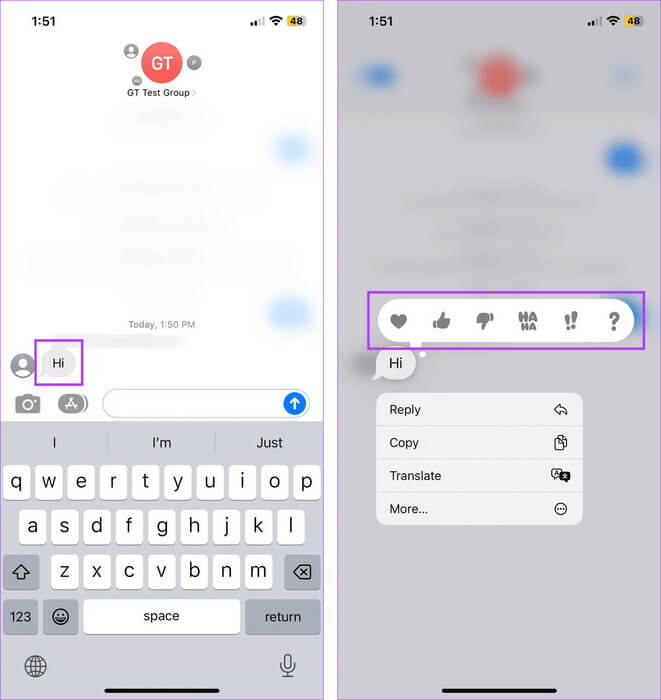
这会立即将您的反应添加到群聊中的消息顶部。 您还可以查看我们的教程以了解更多信息 iPhone 上的特色反应。
2. 发送回复或嵌入主题
步骤1: 打开“消息”应用程序并点击 群聊。
步骤2: 现在,按很久 关于相关消息。
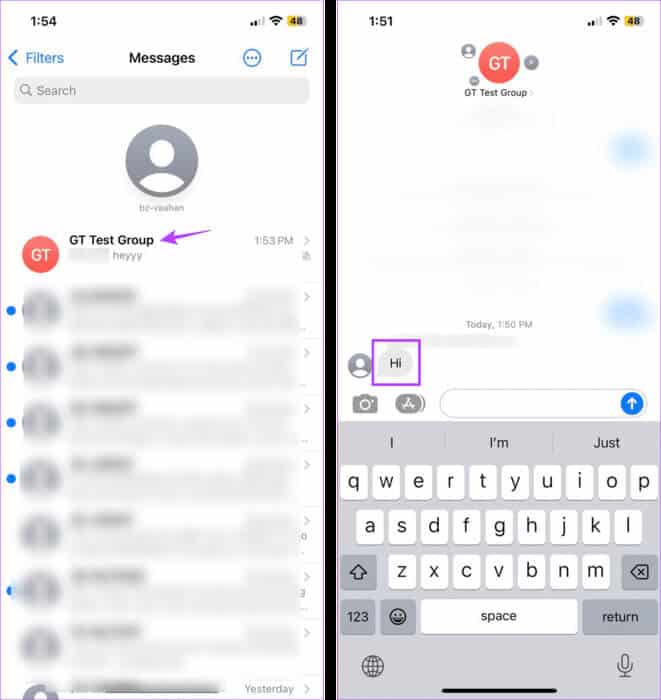
意见3: 出现选项后,选择 回复。
步骤4: 现在,使用消息栏输入您的直接回复,然后单击图标 传播。
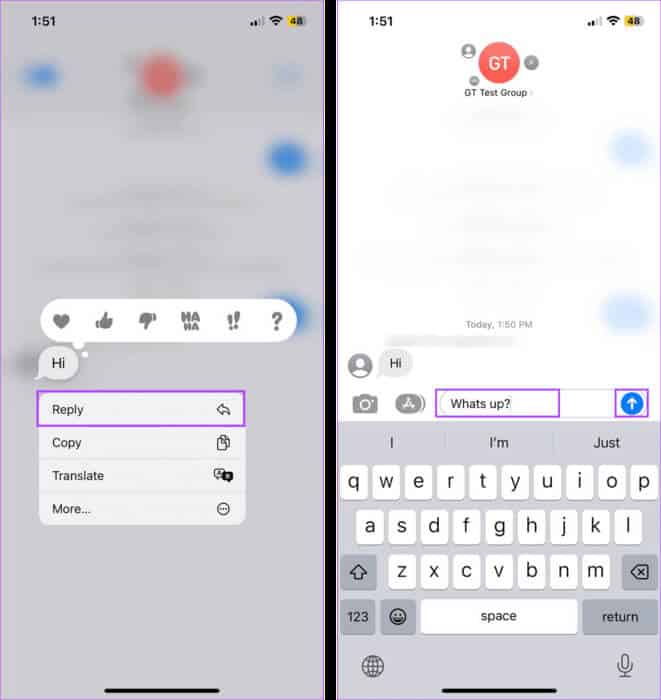
这会将您的回复直接发送到所选消息。 此外,对同一消息发送两个以上回复将在群聊中创建回复线程。 以下是访问它的方法。
步骤5: 在所选消息下方,点按 响应选项。
意见6: 看 回复字符串 对于此消息。
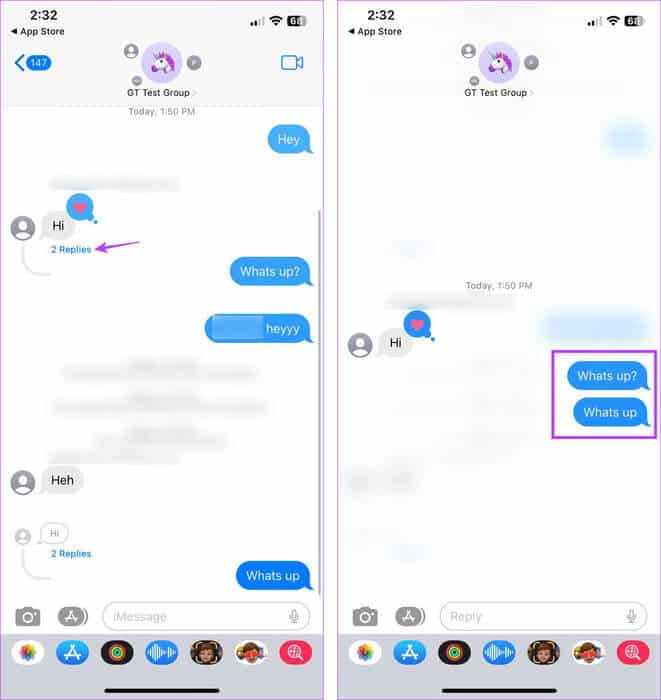
3. 在消息中提及人物
步骤1: 打开一个应用程序 留言内容 علىجهازك。
步骤2: 在这里,点击 群聊 相关。
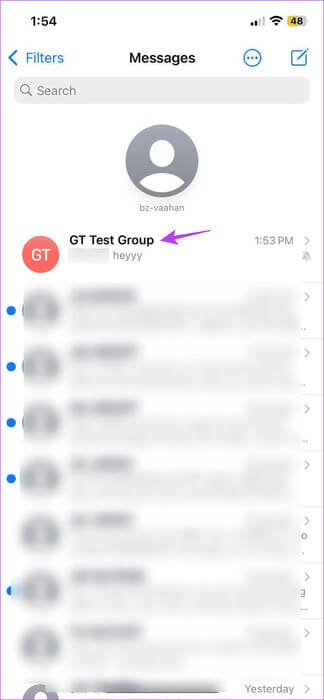
意见3: 在文本框中输入 @ 后跟您想要向其发送消息的联系人的姓名。 确保将他们添加到群聊中。
步骤4: 只要 . 出现 联系卡 在“建议”中,点按它。
步骤5: 现在,写下您的消息并按 发送。
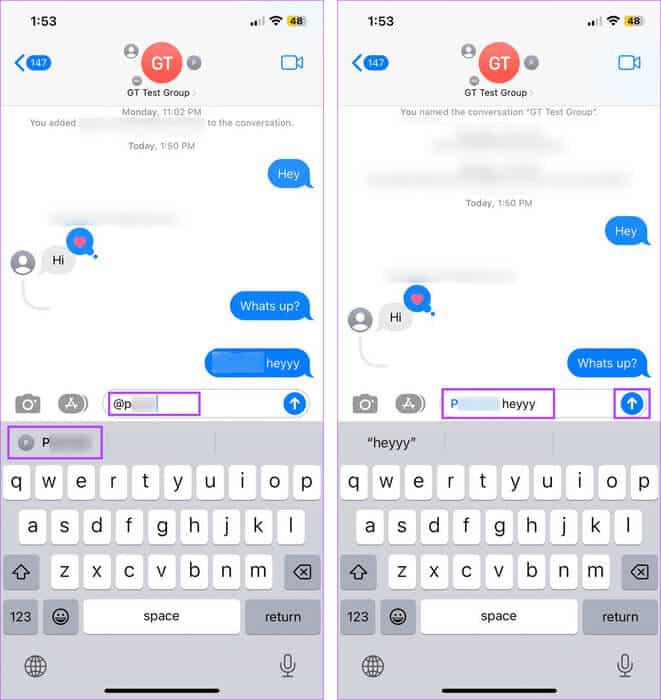
这将在群聊中发送消息时专门标记所选联系人。
如何在 IMESSAGE 上的群聊中添加或删除联系人
虽然群聊是将群组聚集在一起的绝佳方式,但如果您忘记添加某人,可能会造成一些摩擦。 在这种情况下,您始终可以在创建群聊后单独添加联系人。 同样,您还可以选择删除任何不需要的联系人。
因此,请按照以下步骤在 iMessage 中的群聊中添加或删除联系人。
注意:添加或删除联系人时,群组中的其他参与者将收到通知。 此外,添加的联系人无法查看之前的群组对话。
将联系人添加到群聊中
步骤1: 打开“消息”应用程序并点击 群聊 相关。
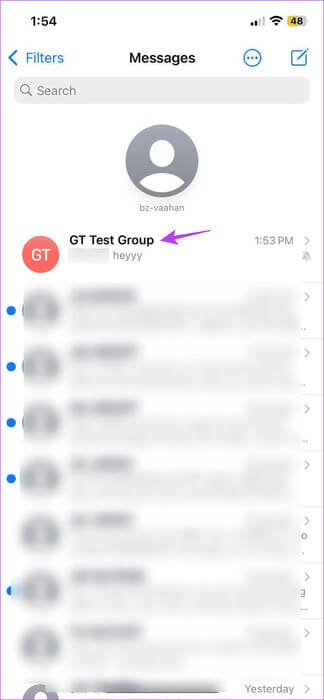
步骤2: 在这里,点击 团队名字 或符号。
意见3: 现在,按 目前添加的联系人.
步骤4: 选项展开后,按 إضافةجهةاتصال.
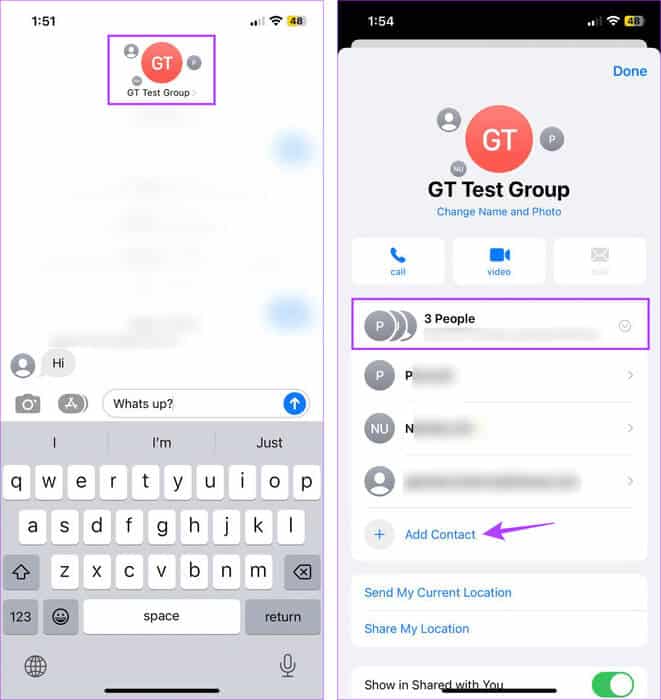
步骤5: 在搜索栏中输入名称 接触 您想要添加的内容,然后从搜索结果中单击它。
注意:确保您添加的联系人显示为蓝色。
意见6: 重复以上过程即可添加任意 其他联系人.
步骤7: 点击 它完成了。
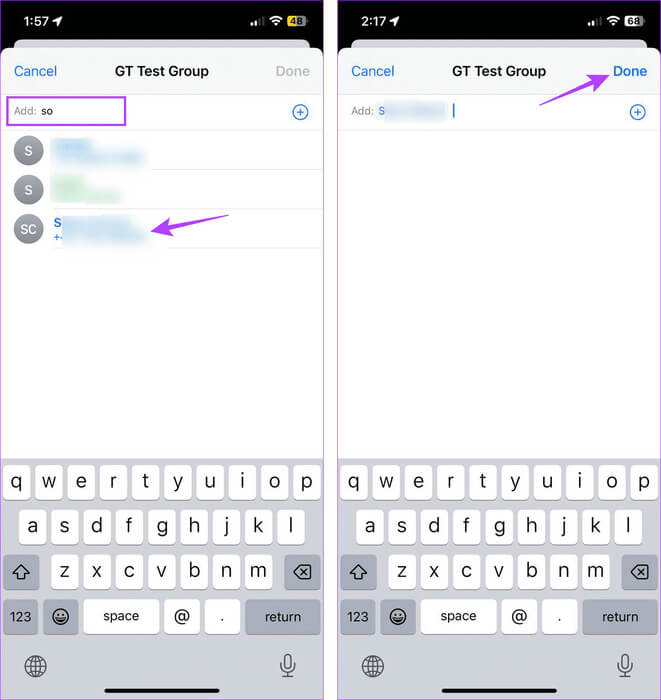
这将关闭“添加”窗口并将所选联系人添加到您的 iMessage 群聊中。
从群聊中删除联系人
步骤1: 打开“消息”应用程序并转至 群聊 相关。
步骤2: 在这里,点击 团体名称或符号 打开群组信息。
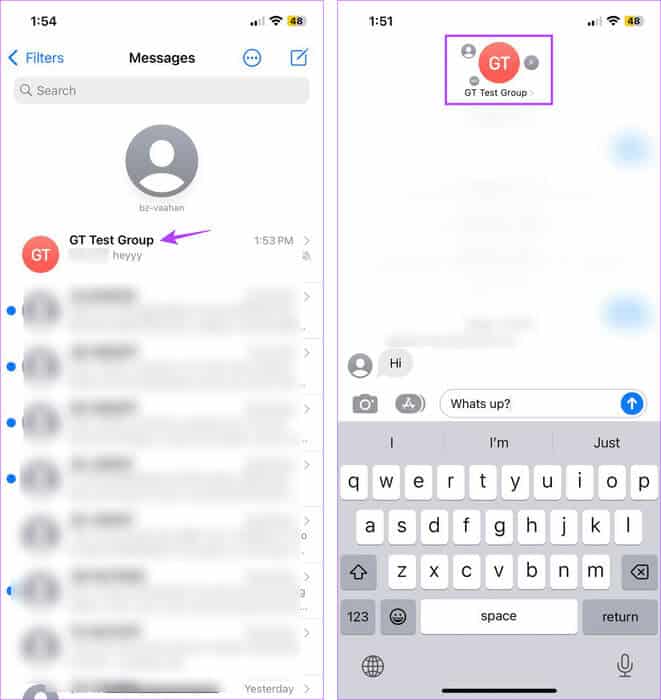
意见3: 点击一个选项 جهاتالاتصال 查看所有添加的联系人。
步骤4: 转到您要删除的联系人。 现在,按住并向左滑动直到出现 删除选项。
步骤5: ثماضغطعلى 移动。
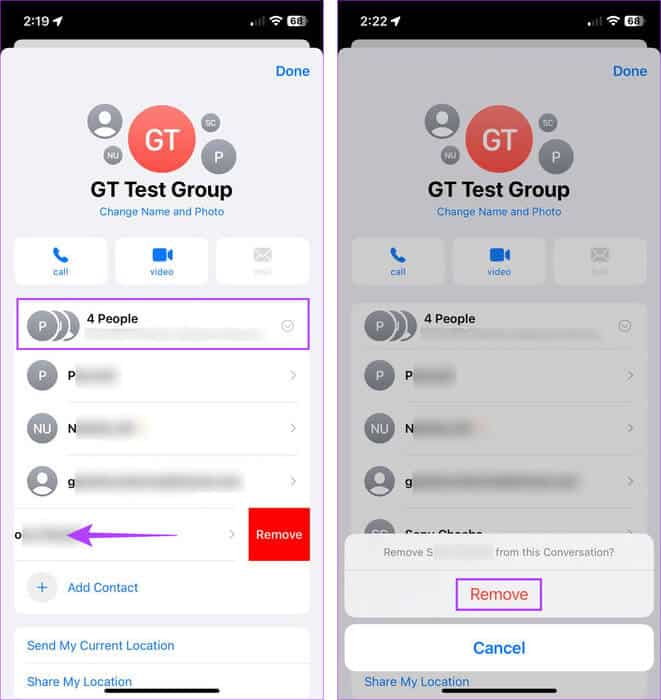
所选联系人现在将被删除。 即使他们无法向群聊发送消息,他们仍然可以看到群消息后跟一条消息 “我退出谈话了。”
如何自定义 iMessage 群聊
除了在 iMessage 上创建群聊之外,您还可以根据自己的喜好对其进行自定义。 这包括更改群组名称和群组照片的功能。 完成后,它可以帮助您的群聊脱颖而出。 以下是具体操作方法。
步骤1: 打开“消息”应用程序并点击 群聊.
步骤2: ثماضغطعلى 团体名称或符号.
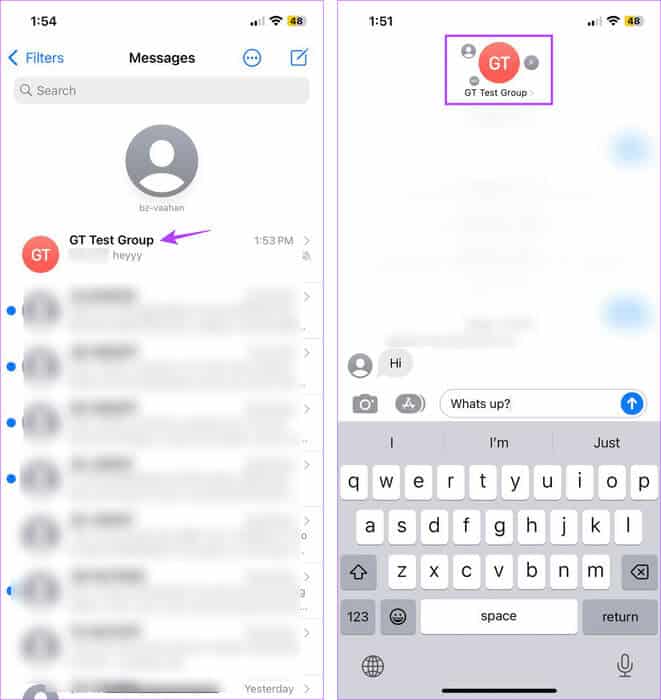
意见3: 在这里,点击 “更改姓名和照片”.
步骤4: 首先,按 团队名字 并根据您的喜好进行更改。
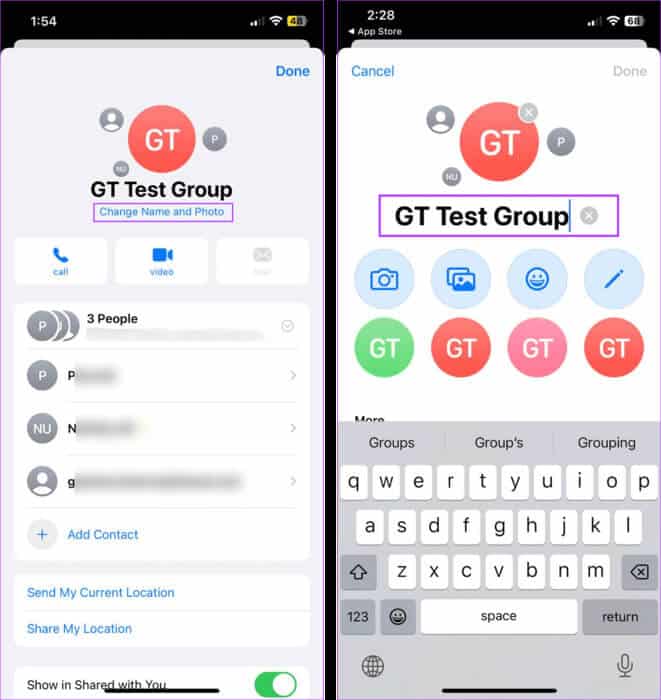
步骤5: 然后滚动页面并选择任意 组图标选项。 您还可以选择上传照片或拍摄新照片。
意见6: 使用编辑选定的图像 菜单选项 然后点击 它完成了。
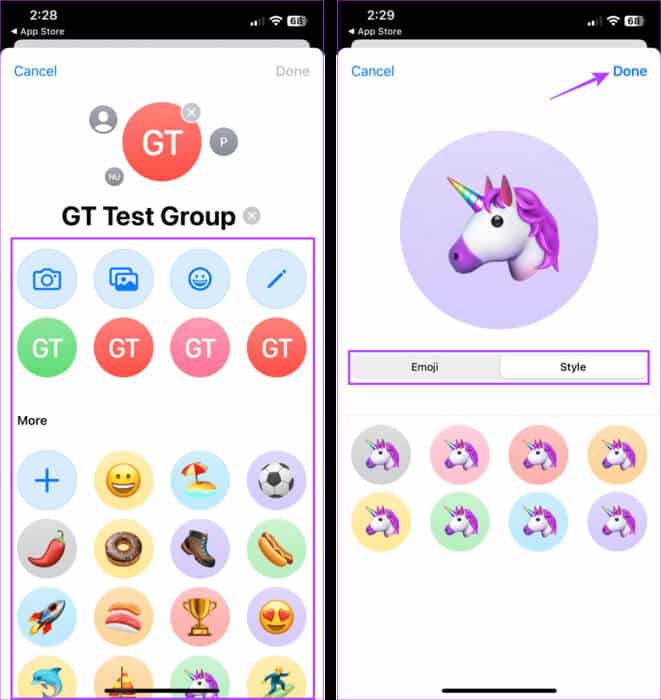
步骤7: 完成所有相关更改后,单击 它完成了。
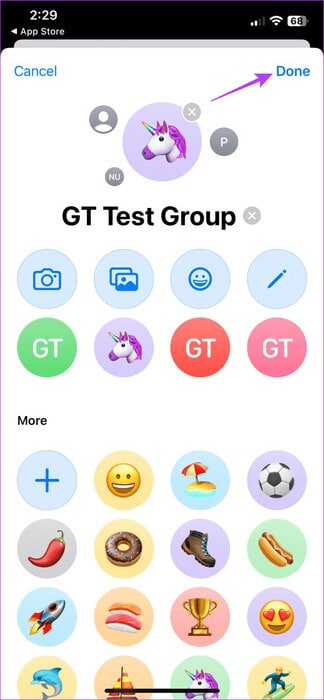
这将关闭“个性化”窗口并更改 iMessage 群聊图片和名称。 有关群聊中的群图标和名称更改的通知也会相应发送。
如何将 iMessage 群聊静音
如果您被添加到参与者人数为三人或更少的群聊,则离开该群组的选项将不可见。 在这种情况下,您可以将群组通知静音。 以下是具体操作方法。
步骤1: 打开一个应用程序 留言内容 علىجهازك。
步骤2: 现在,按 群聊 您想要静音的。
意见3: ثماضغطعلى 组名称或符号。
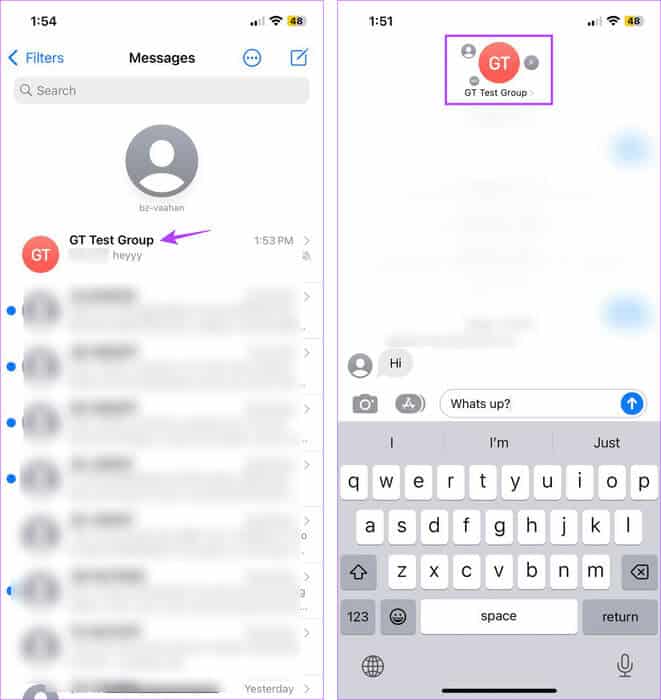
步骤4: 向下滚动并切换到 隐藏警报。
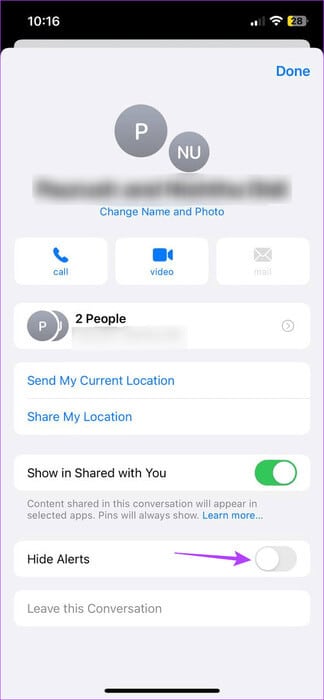
这将使您设备上选定的群聊通知静音。
离开 iMessage 群聊
如果您的 iMessage 群聊成员超过三人,您可以按照以下步骤退出。
步骤1: 打开“消息”应用程序并点击 群聊 相关。
步骤2: 点击 组名称或符号。
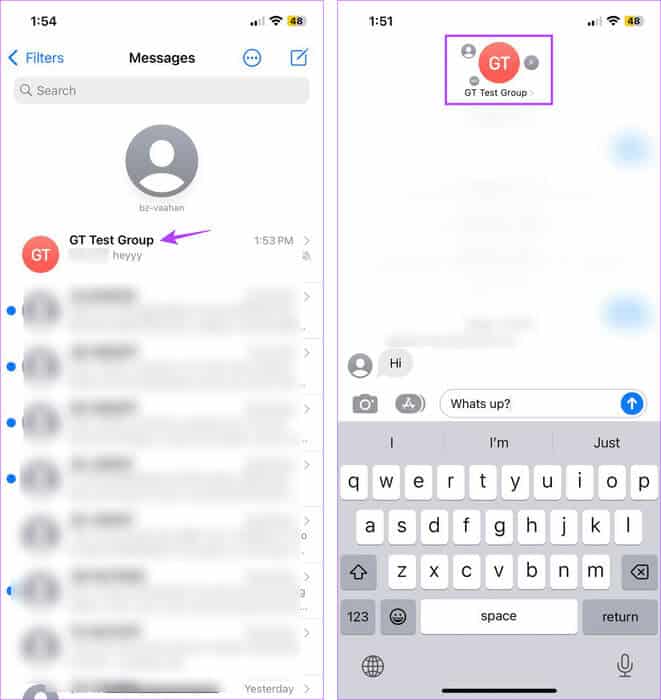
意见3: 在这里,点击 “离开这次谈话。”
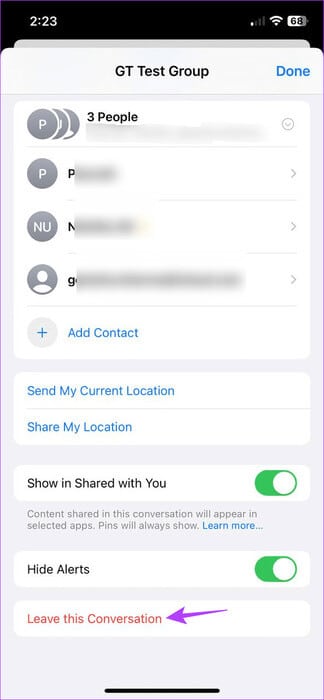
如果出现提示,请再次单击 “离开此对话” 确认。 这将允许您离开 iMessage 上的群聊。
常见问题:
Q1. 可以在 iMessage 上留下三人群吗?
الجواب: 您的群组对话必须有四个或更多参与者才能启用离开该群组的选项。 这意味着如果您是第四个参与者,您只能离开三人小组。 否则,您可以将群组静音,直到达到 iMessage 群组聊天限制。
Q2。 您可以将阻止的联系人添加到 iMessage 上的群聊中吗?
الجواب: 不可以,您无法将阻止的联系人添加到群聊中。 所以,如果您无法添加某人, 检查是否被屏蔽。 如果是,请先取消阻止该联系人,然后再将其添加到 iMessage 群聊。
约上你的朋友一起
我们希望本文能帮助您了解如何创建、自定义和使用您自己的 iMessage 群聊。 此外,如果您的 iPhone 正在运行... iOS的17您可以访问最新的 iOS 17 的 iMessage 功能。